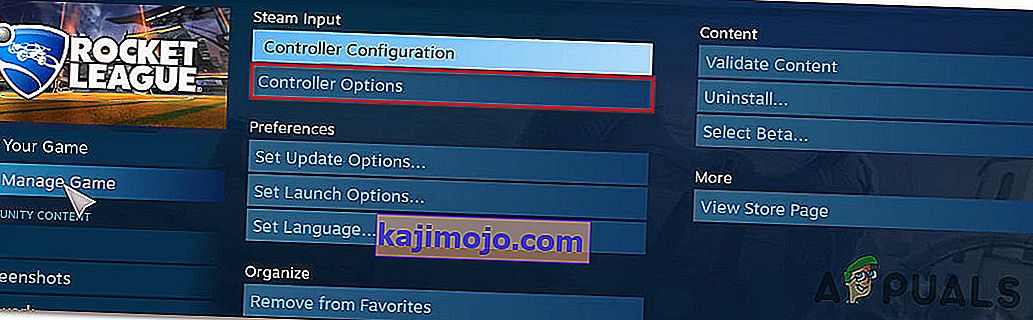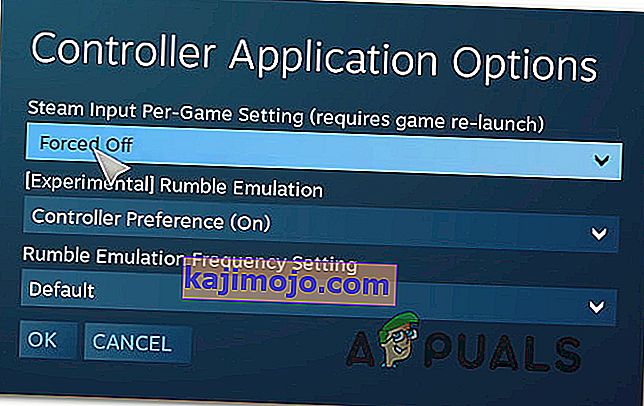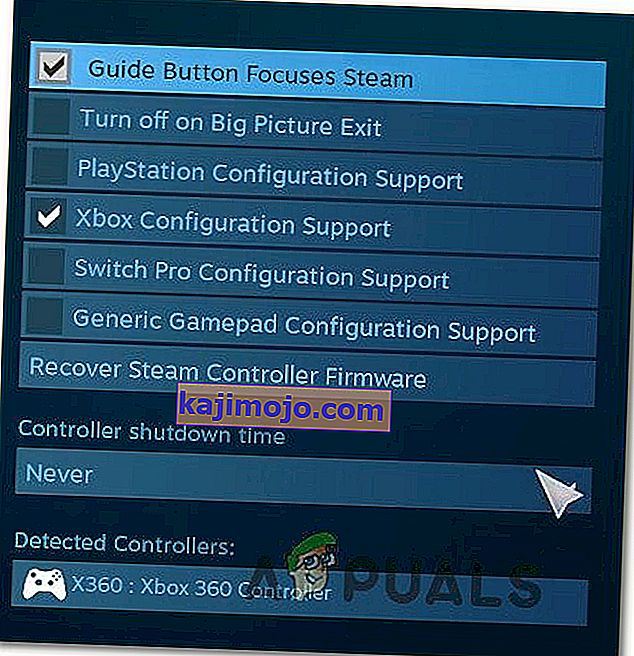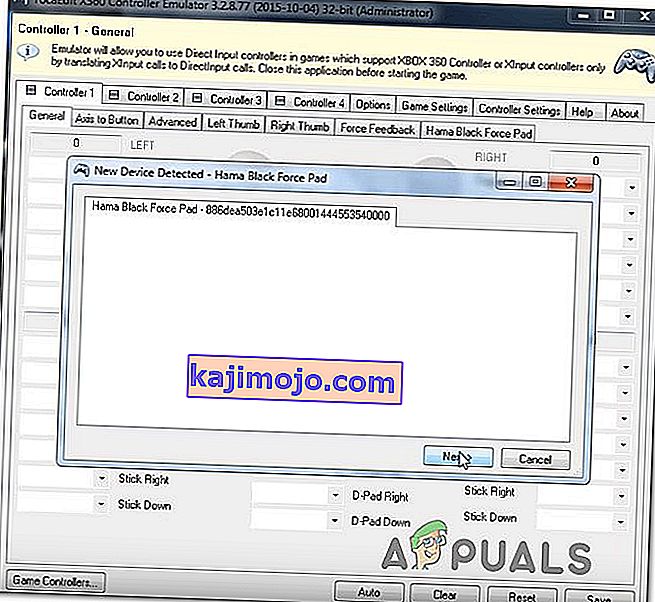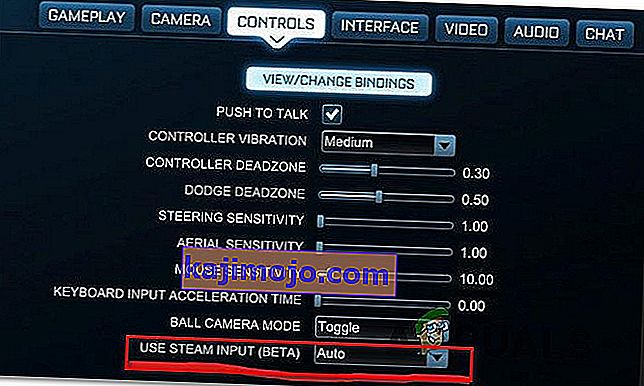Yra keli vartotojai, kuriems kyla problemų naudojant valdiklius žaidžiant „Rocket League“ asmeniniame kompiuteryje, naudojant „Steam“. Pranešama apie problemą dėl kelių skirtingų konfigūracijų ir su keliomis skirtingomis „Windows“ versijomis, įskaitant „Windows 7“, „Windows 8.1“ ir „Windows 10“. Daugeliu atvejų pranešama, kad problema kyla tais atvejais, kai vartotojas bando žaisti žaidimą per „Steam“.

Kodėl „Rocket League“ nenustato kontrolierių?
Mes ištyrėme šią konkrečią problemą analizuodami įvairias vartotojų ataskaitas ir taisymo strategijas, kurios paprastai naudojamos problemai išspręsti, kai šis scenarijus yra taikomas. Pasirodo, yra keletas skirtingų galimų kaltininkų, kurie gali sukelti šią problemą:
- Įgalintas „Steam Input per Game“ nustatymas - yra daugybė pranešimų, kur šis konkretus „Steam Big Picture“ nustatymas sukėlė valdiklio problemas, kai jis buvo įjungtas. Jei šis scenarijus yra tinkamas, galite išspręsti problemą užtikrindami, kad „Steam Input Per Game“ nustatymas būtų priverstinai išjungtas .
- Neteisingai sukonfigūruotas valdiklio nustatymų meniu. Kita galima šios problemos priežastis yra atvejai, kai valdiklio nustatymų meniu nėra tinkamai sukonfigūruotas. Tokiu atveju turėtumėte sugebėti išspręsti problemą koreguodami nustatymus pagal naudojamo valdiklio tipą.
- Valdiklio tvarkyklės nėra tinkamai įdiegtos - kai kuriais atvejais ši problema kils dėl to, kad valdiklio tvarkyklės yra neišsamios arba sugadintos dėl kitokio veiksmo. Jei šis scenarijus yra tinkamas, „Device Manager“ tyrimas turėtų atskleisti, ar valdiklis tinkamai įdiegtas, ar ne.
- Sugadinta „Steam“ valdiklio programinė aparatinė įranga . Kai kurie bendrieji valdikliai kartais gali sutrikti, kai naudojami kartu su „Steam“. Kai tai atsitiks, turėtumėte sugebėti išspręsti problemą atlikdami reikiamus veiksmus, kad atkurtumėte „Steam“ valdiklio programinę aparatinę įrangą.
- Bendras valdiklis neteisingai nustatytas - „Steam“ ne visada pilnai palaiko žemo įvedimo valdiklius. Tai reiškia, kad jei norite, kad jie tinkamai veiktų, turite atlikti papildomus konfigūravimo veiksmus, kad užtikrintumėte, jog jis sėkmingai aptiktas. Lengviausias būdas tai padaryti yra naudoti trečiosios šalies įrankį, galintį išversti „XInput“ skambučius į „DirectInput“ skambučius.
- „Rocket League“ nenaudoja „Steam“ įvesties - jei susiduriate su šia problema su „Xbox One“ valdikliu, gali būti, kad problema kyla dėl to, kad žaidimas nėra sukonfigūruotas naudoti „Steam“ įvestį. Tokiu atveju galite išspręsti problemą modifikuodami kai kurias žaidimo valdymo parinktis, kad „Rocket League“ naudotų „Steam“ įvestį.
- USB ausinės aptinkamos kaip valdiklis - tam tikros USB ausinės (ypač „HyperX“ modeliai) gali būti laikomos „Rocket League“ valdytojais. Jei šis scenarijus yra tinkamas, turėtumėte sugebėti išspręsti problemą užtikrindami, kad jūsų valdiklis būtų aptiktas pirmiausia.
Jei šiuo metu stengiatės išspręsti šią problemą, šiame straipsnyje bus pateikti keli trikčių šalinimo veiksmai, kurie gali padėti išspręsti jūsų problemą. Žemiau rasite keletą skirtingų metodų, kurie, kaip patvirtinta, yra veiksmingi sprendžiant šią problemą.
Atminkite, kad bent vienas paveiktas naudotojas patvirtina, kad kiekvienas toliau nurodytas metodas yra veiksmingas. Jei norite išlikti kuo efektyvesniu, patariame vadovautis metodais jų pateikimo tvarka, nes galimi pataisymai yra išdėstyti pagal efektyvumą ir sunkumą.
1 metodas: didelio vaizdo nustatymų koregavimas (jei taikoma)
Jei bandote paleisti „Rocket League“ per „Stream“, viena iš galimų priežasčių, kodėl negalite naudoti valdiklio, gali būti ta, kad „Big Picture“ režimas priverčia valdiklį išjungti. Tai neturėtų nutikti pagal numatytuosius nustatymus, tačiau jei pakoregavote kai kuriuos „Steam“ nustatymus, yra tikimybė, kad taip pat sukonfigūravote klientą, kad jis išjungtų valdiklio funkciją veikdamas „Big Picture“ režimu.
Keli paveikti vartotojai, su kuriais susiduriame ir su ta pačia problema, pranešė, kad jiems pavyko išspręsti šią problemą patekus į „Rocket League“ „Steam“ nustatymus ir užtikrinant, kad „Steam Input Per Game“ nustatymai būtų priversti išjungti, ir atžymėdami kitas nesusijusias funkcijas, tokias kaip „Guide Button“ ir „Xbox“ Konfigūracijos palaikymas (jei nenaudojate „Xbox“ valdiklio.
Štai trumpas šio modifikavimo „Steam“ vadovas:
- Dešiniuoju pelės mygtuku spustelėkite „Steam“ dėklo juostos piktogramą ir kontekstiniame meniu pasirinkite „ Big Picture“ .
- Kai „Steam“ klientas baigs paleisti „Big Picture“ režimą, viršuje esančiame meniu elementų sąraše spustelėkite Biblioteka .
- Tada žaidimų sąraše spustelėkite „Rocket League“ ir spustelėkite „ Tvarkyti žaidimą“ (po žaidimo piktograma).
- Tada spustelėkite Valdiklio parinktys (dalyje Steam Input ).
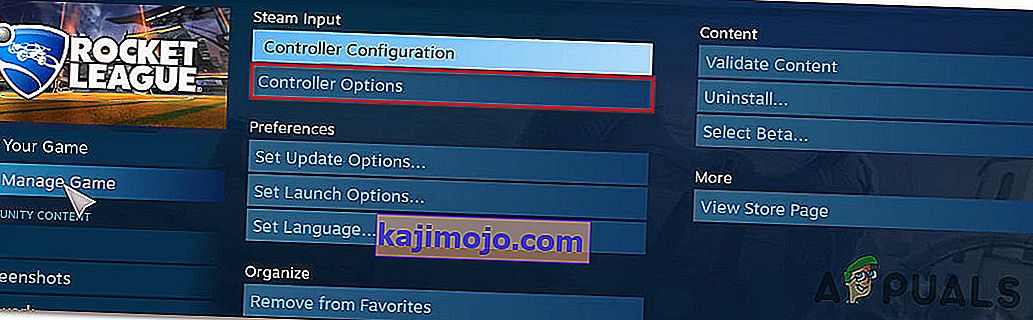
- Kai pateksite į „ Controller Application Options“ , spustelėkite išskleidžiamąjį meniu, susietą su „S team Input Per Game Setting“, ir prieš spustelėdami Gerai, nustatykite jį Forced Off
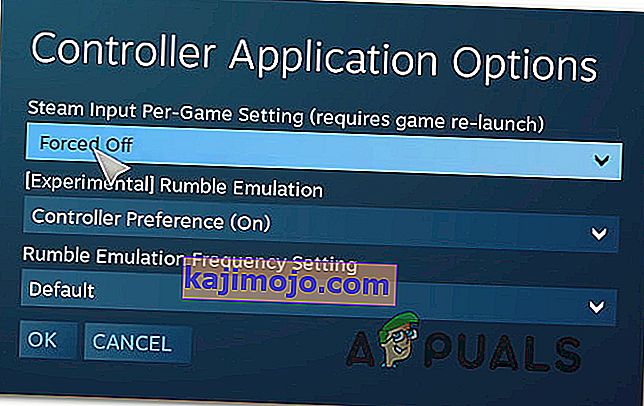
- Atlikę pakeitimą, grįžkite į pagrindinį „Big Picture“ puslapį „Steam“ ir spustelėkite piktogramą Nustatymai (krumpliaračio piktogramą), tada spustelėkite Valdiklio parametrai .
- Meniu „Valdiklio nustatymai“ įsitikinkite, kad atžymėjote visus nesusijusius langelius. Jei naudojate „Xbox“ valdiklį, atžymėkite viską, išskyrus „ Xbox“ konfigūracijos palaikymą ir „ Guide Button Focus Steam“ .
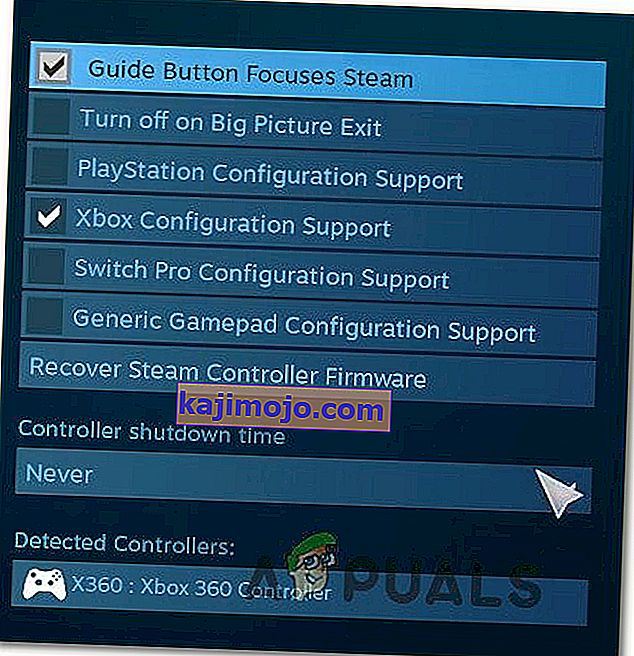
Pastaba: jei naudojate „PS4 Dualshock“ valdiklį, patikrinkite „PlayStation“ konfigūracijos palaikymą ir atžymėkite „Xbox“ konfigūracijos palaikymą. Arba panaikinkite abiejų parinkčių žymėjimą, jei naudojate bendrą valdiklį.
- Atlikę visus pakeitimus, iš naujo paleiskite „Steam“ klientą, paleiskite „Rocket League“ ir patikrinkite, ar valdiklio funkcija atkurta.
Jei šis metodas neleido išspręsti problemos ir vis tiek negalite naudoti valdiklio žaisdami „Rocket League“, pereikite prie kito toliau pateikto metodo.
2 metodas: įsitikinkite, kad jūsų valdiklis yra atpažintas
Jei kyla problemų naudojant „PS4 DualShock“ valdiklį kompiuteryje su „RocketLeague“. Daugeliu šių atvejų problemą sukelia tvarkyklės problema, susijusi su jūsų PS4 valdikliu. Keli nukentėję vartotojai pranešė, kad jiems pavyko išspręsti problemą įsitikinus, kad įdiegtos teisingos tvarkyklės. Kai kuriais atvejais vartotojai taip pat bandė atkurti valdiklio programinės įrangos nustatymus.
Čia yra trumpas vadovas, kaip tai padaryti:
- Paspauskite „ Windows“ klavišą + R, kad atidarytumėte dialogo langą Vykdyti . Tada teksto laukelyje įveskite „devmgmt.msc“ ir paspauskite Enter, kad atidarytumėte „ Device Manager“ . Jei jūsų paprašė UAC (vartotojo abonemento kontrolė) , spustelėkite Taip, kad suteiktumėte administravimo teises.

- Viduje Device Manager , slinkite žemyn per įrenginių sąrašą ir išplėsti išskleidžiamąjį meniu, susijusios su garso, vaizdo ir žaidimų valdikliai .
- Viduje Garso, vaizdo įrašų ir žaidimų valdiklio meniu, patikrinkite, ar jūsų PS4 valdiklis būna viduje.
- Jei šiame meniu PS4 valdiklis nerodomas, aišku, kad turite tvarkyklės problemų. Tokiu atveju atjunkite valdiklio USB kištuką ir įjunkite jį į kitą prievadą. „Windows“ turėtų automatiškai pasirūpinti diegimu.
- Tada pažiūrėkite, ar tvarkyklės diegimas sėkmingai baigtas ir ar įrenginys rodomas garso, vaizdo ir žaidimų valdiklio meniu.
- Jei tvarkyklė sėkmingai įdiegta, uždarykite „ Device Manager“ , iš naujo paleiskite kompiuterį ir patikrinkite, ar problema išspręsta, kai bus baigta kita paleisties seka.

Jei ta pati problema vis dar kyla, pereikite prie kito toliau pateikto metodo.
3 metodas: „Steam“ valdiklio programinės įrangos atkūrimas
Kai kurie paveikti vartotojai pranešė, kad problema buvo išspręsta atlikus veiksmus, reikalingus atkuriant valdiklio programinę aparatinę įrangą. Daugeliu atvejų buvo patvirtinta, kad ši procedūra veikia tais atvejais, kai problema kilo naudojant „DualShock4“ valdiklį.
Vartotojai, kurie vykdė šias instrukcijas, pranešė, kad valdiklio funkcijos grįžo baigus programinės aparatinės įrangos atkūrimo procesą ir iš naujo paleidus kompiuterį. Čia yra trumpas vadovas, kurį reikia padaryti:
- Atidarykite „Steam“ klientą ir viršuje esančia juostos juosta spustelėkite „Steam“, tada - „ Settings“ .
- Patekę į meniu „ Nustatymai“ , kairėje esančiame vertikaliame meniu pasirinkite parinktį Valdiklis, tada dešiniojoje srityje spustelėkite Bendrieji valdiklio nustatymai .
- Naujai pasirodžiusiame lange spustelėkite „ Atkurti„ Steam Controller Firmware “(ekrano apačioje) .
- Patvirtinimo eilutėje spustelėkite Gerai, kad pradėtumėte programinės aparatinės įrangos atkūrimo procesą.
- Vykdykite instrukcijas kitame ekrane, tada dar kartą spustelėkite mygtuką Pradėti .
- Kai procesas bus baigtas, paleiskite kitą kompiuterį iš naujo ir patikrinkite, ar problema išspręsta.

Jei kyla ta pati problema ir jūs vis dar negalite naudotis valdikliu žaisdami „Rocket League“, pereikite prie kito toliau pateikto metodo.
4 metodas: bendrųjų valdiklių nustatymas (jei taikoma)
Jei susiduriate su šia problema su bendru, pigesniu valdikliu, greičiausiai turėsite atlikti keletą papildomų veiksmų, kad sukonfigūruotumėte jį su „Rocket League“. Populiarūs valdikliai, pvz., „Xbox One“ / „Xbox 360“ ar „Dualshock4“, automatiškai atpažįstami ir sukonfigūruojami, kai tik juos prijungiate. Tačiau jei turite mažai įvestį valdiklį, turėsite atlikti rankinį sąranką.
Keli vartotojai, kurie taip pat susidūrė su šia problema, pranešė, kad jiems pavyko ją išspręsti naudojant trečiąją šalį, kuri leido jiems padaryti bendrą valdiklį matomą ir pakeisti susiejimus į pageidaujamus.
Štai ką jums reikia padaryti:
- Norėdami atsisiųsti x360Ce, apsilankykite šioje nuorodoje ( čia ). Ši priemonė iš esmės yra „Xbox 360“ valdiklis, leidžiantis naudoti tiesioginio įvesties valdiklius su žaidimais, palaikančiais „Xbox360“ valdiklius arba „ XInput“ valdiklius, tik verčiant „ XInput“ skambučius į „ DirectInput“ skambučius .
- Kai programa bus atsisiųsta, nukopijuokite ją ir eikite į šią vietą:
C: \ Program Files \ Steam \ SteamApps \ common \ rocketleague \ binaries \ win32
Pastaba: atminkite, kad tai yra numatytoji „Rocket“ lygos žaidimų aplanko vieta. Jei žaidimą įdiegėte pasirinktoje vietoje, verčiau naršykite ten.
- Įklijuokite failą (x360ce.exe) bet kurioje „Win32“ aplanko vietoje, tada dukart spustelėkite vykdomąjį failą, kad jį paleistumėte.
- Kai programa bus atidaryta, palaukite, kol ji aptiks jūsų valdiklį. Kai tai padarys, spustelėkite Kitas ir vykdykite likusias ekrane pateikiamas instrukcijas, kad užbaigtumėte procesą. Pradinio sąrankos proceso pabaigoje būsite paraginti spustelėti Baigti (atlikite tai pamatę).
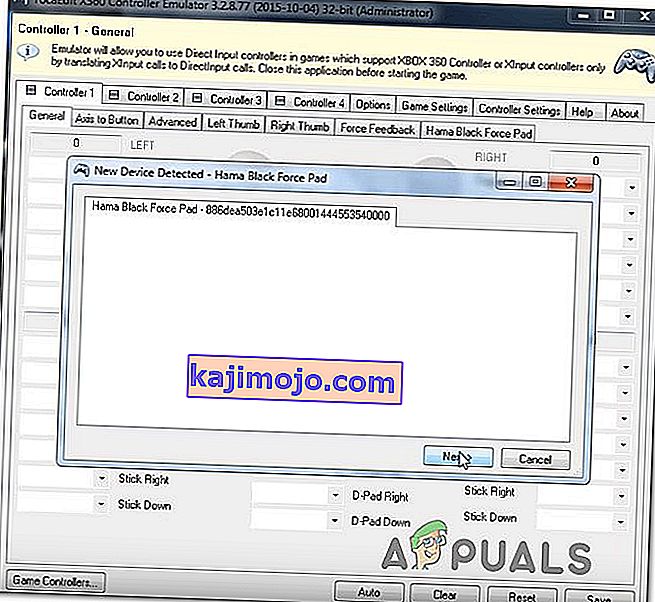
- Tada jums bus suteikta galimybė išbandyti valdiklį ir sukonfigūruoti mygtukus, kaip jums atrodo tinkama. Atlikite tai ir spustelėkite Išsaugoti. Kaip tikriausiai galite pasakyti, jūsų valdiklis jau veikia.
- Uždarykite valdiklio įrankį ir paprastai paleiskite „Rocket League“ per „Steam“. Nebeturėtumėte susidurti su bendro valdiklio problemomis.
Jei ta pati problema vis dar kyla, pereikite prie kito toliau aprašyto metodo ir išbandykite kitą taisymo strategiją.
5 metodas: priversti „Rocket League“ naudoti „Steam“ įvestį (jei taikoma)
Jei „Rocket League“ naudojate per „Steam“ su „Xbox One“ valdikliu ir susiduriate su šia problema, yra tikimybė, kad žaidimas nėra sukonfigūruotas naudoti „Steam“ įvestį, o tai gali sukelti šią problemą.
Keli nukentėję vartotojai pranešė, kad jiems pavyko išspręsti problemą patikslinant kai kuriuos žaidimo nustatymus, kad „Rocket League“ būtų priversta naudoti „Steam“ įvestį. Tai padarę ir iš naujo paleidę žaidimą, kai kurie vartotojai pranešė, kad problema išspręsta ir jie galėjo naudoti „Xbox One“ valdiklius be problemų.
Štai ką jums reikia padaryti:
- Paleiskite „Rocket League“ per „Steam“.
- Kai žaidimas bus įkeltas, eikite į Parinktys> Valdikliai ir spustelėkite Naudoti garo įvestį .
- Tada sąraše pasirinkite „Xbox One“ valdiklį ir nustatykite į AUTO, jei jis nustatytas į Išjungta .
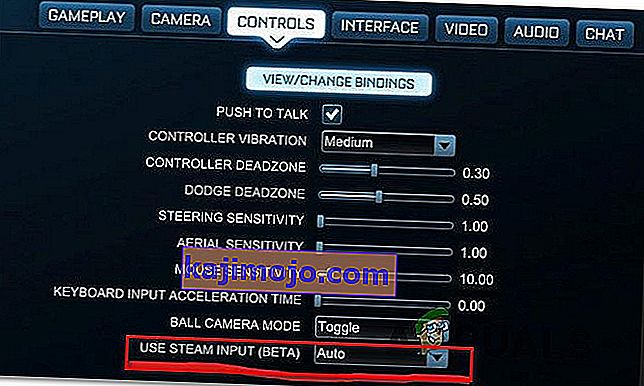
- Paleiskite „Rocket League“ iš naujo ir patikrinkite, ar problema išspręsta.
Jei ta pati problema vis dar kyla, pereikite prie kito toliau pateikto metodo.
6 metodas: atjunkite USB ausines (jei taikoma)
Jei naudojate ausines, kurios yra sujungtos per USB, yra tikimybė, kad „Rocket League“ galiausiai jas matys kaip valdiklį. Tai gana dažnas „HyperX“ ausinių ir kelių kitų gamintojų atvejis. Kadangi „Rocket League“ mano, kad jūsų valdiklis jau yra prijungtas, jis neteiks reikiamų leidimų jūsų tikram valdytojui.
Pora vartotojų, patyrusių šią problemą, pranešė, kad jiems pavyko išspręsti šią problemą prieš paleisdami žaidimą atjungdami USB ausines ir valdiklį. Manoma, kad tai padarius, jų valdiklis buvo aptiktas ir jie galėjo prijungti USB ausines prie kito USB prievado.
Tačiau nepamirškite, kad jei ši procedūra bus sėkminga, turėsite tai padaryti kiekvieną kartą, kai planuojate naudoti valdiklį ir USB ausines.
Pastaba: įsitikinkite, kad „Bluetooth“ nėra įjungta jokiame kitame netoliese esančiame įrenginyje, o tai gali supainioti valdiklį, kurį įrenginį jis prijungia.